PSCC 如何设置文字的雕刻清晰效果
1、1. 双击打开桌面的Photoshop CC软件。
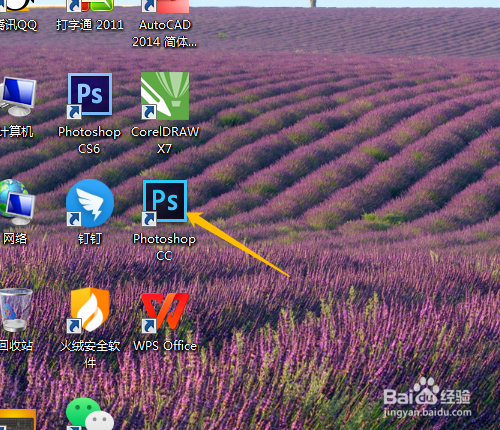
2、2. 新建背景色的空白文档。
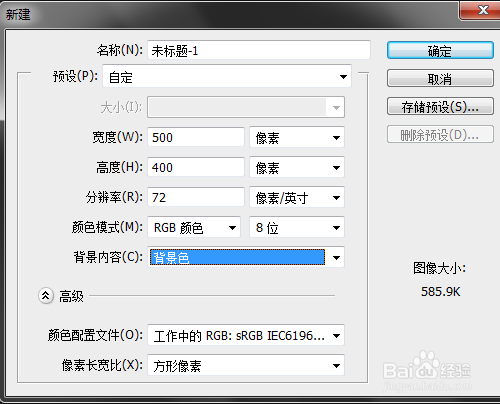
3、3. 选工具箱中横排文字工具,选字体,输入文字,按Ctrl+T调整大小。
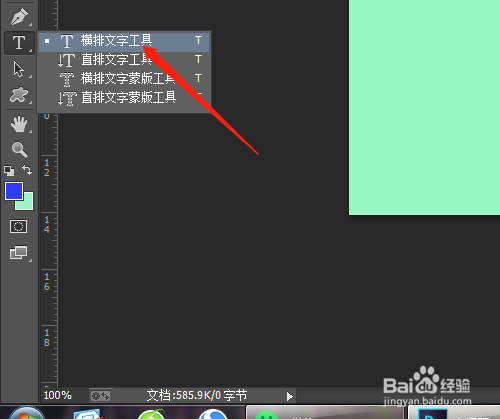

4、4. 单击图层菜单,图层样式,斜面和浮雕…
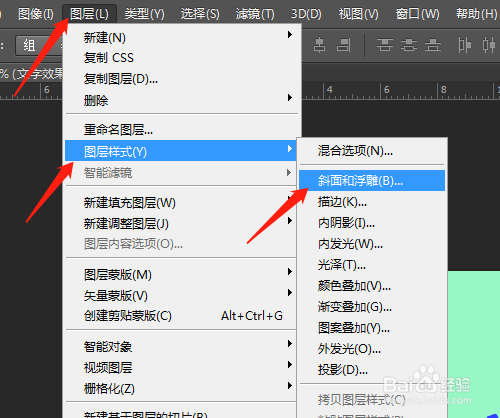
5、5. 对话框中样式选内斜面,方法选雕刻清晰,大小18左右,其他的参数默认,确定。


声明:本网站引用、摘录或转载内容仅供网站访问者交流或参考,不代表本站立场,如存在版权或非法内容,请联系站长删除,联系邮箱:site.kefu@qq.com。
阅读量:92
阅读量:38
阅读量:60
阅读量:53
阅读量:33